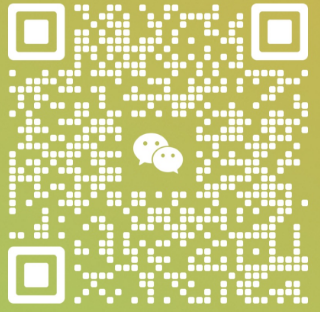酶标仪软件的常见操作系统兼容性有哪些?
一、引言
酶标仪(Microplate Reader)作为实验室常用的检测设备,配套软件用于仪器控制、数据采集与分析。随着操作系统(Operating System,OS)种类和版本不断迭代,用户在安装或升级仪器软件时常遇到兼容性问题。理解酶标仪软件对常见操作系统的支持范围、限制因素以及解决思路,对于实验室顺利运行与维护至关重要。本文从主流桌面OS(Windows、macOS、Linux)、移动与嵌入式OS、虚拟化方式和云端应用等方面,全面探讨酶标仪软件的兼容性考量。
二、Windows 系列兼容性
2.1 32 位与 64 位之分
多数主流酶标仪厂商的软件历史悠久,多基于 Microsoft .NET Framework、Visual C++ 或 Delphi 等技术开发,早期多只提供 32 位版本,兼容 Windows XP、Vista 及 Windows 7(32 位)。近年来,64 位操作系统成为主流,Windows 10、Windows 11 均已普及。对于 32 位软件,在 64 位系统能够通过 WOW64(Windows 32-bit on Windows 64-bit)子系统运行,但会出现下列常见问题:
驱动程序兼容性:一些与酶标仪硬件通信的 USB 或串口驱动仅提供 32 位版本,无法在 64 位 OS 安装,导致仪器无法识别。解决方案包括向厂商索取 64 位驱动或使用虚拟串口(如兼容性模式下的“虚拟 COM 口”)桥接。
内存寻址限制:32 位进程在 64 位系统中只能访问最多 4 GB(通常仅 2 GB)内存,当处理极大数据量(如高通量实验结果)时,可能会导致缓存溢出或软件崩溃。因此,大批量数据分析时,较旧的 32 位软件性能不足。
系统补丁与安全策略:在 Windows 10/11 环境下,较旧的 32 位可执行文件若签名过期或未通过数字签名验证,可能被系统阻止启动。此时需要在“Windows 安全中心”中添加信任、关闭“受保护的操作系统文件”强制验证,或由厂商提供新版签名。
为避免上述障碍,厂商一般在新版软件包中推出 64 位原生安装程序,建议用户优先使用 64 位版本。在安装前,应确认操作系统位数,通过“此电脑 → 属性”查看系统类型,并从官网获取匹配版本。
2.2 Windows 版本适配
目前常见 Windows 家族版本包括:
Windows 7(主流 SP1 至 2020 年底仍有部分实验室在用,但官方已停止支持)。早期酶标仪软件通常兼容 Win7(32/64 位),但在新版软件迭代过程中,某些基于 .NET 4.7 或更高 Framework 的功能,如 DirectX 绘图、WPF(Windows Presentation Foundation)界面组件,可能无法在未打补丁的 Win7 上正常运行。若需在 Win7 上使用新版软件,则需先安装 Microsoft Visual C++ Redistributable、.NET Framework 4.8 累积更新包等相关依赖。
Windows 8 / 8.1(较少实验室使用,兼容性介于 Win7 与 Win10 之间)。针对 Win8,建议使用至少发布于 2014 年后的软件版本,因为早期软件对 Win8 API 支持欠佳,容易出现鼠标拖拽、文件对话框无法调用等问题。
Windows 10(当前主流,涵盖桌面版、专业版与教育版)。大部分酶标仪软件都提供了 Win10(64 位)的官方支持,且验证了 USB HID(Human Interface Device)或 USB CDC(Communication Device Class)驱动的兼容性。同时,Windows 10 对于数字签名与驱动签名管理更加严格,需要使用符合 WHQL(Windows Hardware Quality Labs)认证的驱动程序。
Windows 11(最新发布的桌面系统,基于 Windows 10 内核演进)。目前厂商针对 Win11 的兼容性测试相对不足,部分动作会在高 DPI(Dots Per Inch)设置下导致界面缩放与控件错乱。若需在 Win11 上运行,应先咨询厂商是否已发布“Win11 兼容补丁”或“新版安装包”。一般来说,Win10 兼容的软件在 Win11 上大概率能够运行,但建议在 Win11 家庭版、专业版环境下先行测试,再投入日常使用。
2.3 驱动与权限管理
酶标仪通常通过 USB(虚拟串口或 HID)、PCIe 或网络(Ethernet/Wi-Fi)与主机通信。Windows 系列的驱动兼容性是关键考量:
USB 虚拟串口驱动(FTDI、Prolific):部分仪器借助 FTDI 芯片(如 FT232R)提供虚拟 COM 口,Windows 10 系统会自动识别并安装通用驱动。但若操作系统内核已打安全补丁或厂商签名过期,可能会出现“驱动未签名”提示,需要在“高级启动 → 禁用驱动程序签名强制”模式下安装。最新厂商多在官网下载 WHQL 签名的驱动,以保持即插即用。
USB HID 或自定义接口:某些高端酶标仪通过 HID 协议直接通信,不生成 COM 口,而是依赖动态链接库(DLL)调用,用于传输命令与数据。Windows 7/8/10/11 均可支持 HID 设备,但若驱动包不包含对应的 INF 文件或不兼容新硬件 ID,则需要手动“更新驱动程序 → 浏览本地 → 指定 INF 文件”来完成安装。
网络通信(TCP/IP):部分酶标仪具备以太网接口,依赖 Windows 自带的 TCP/IP 协议栈。一般无需额外驱动,只需在软件中指定 IP 地址与端口即可建立连接。但在 Windows 10 的“防火墙与网络保护”中,端口可能被阻止,需要在“高级防火墙设置”中添加允许规则。同样,Wi-Fi 模式下,还要确认仪器与电脑已连入同一子网。
管理员权限与 UAC(User Account Control):Windows 系统对普通用户权限的限制,可能导致仪器软件无法写注册表、无法创建 C:\ProgramData\ 下的配置文件夹,或无法读写 Windows 防火墙规则。建议在首次安装与测试时,以“管理员身份运行”安装程序,并保证安装目录与数据存储目录(日志、数据库、报表)具有读写权限。部分新版软件要求在 Windows 10 UAC 最严格级别(高安全模式)下仍能正常运行,才会放行,若软件报错提示无法写入,需要调整 UAC 设置或安装到用户有完全控制权的目录(如 D:\InstrumentData)。
三、macOS 平台兼容性
3.1 macOS 架构与版本号
苹果公司自 2001 年推出 macOS(原名 OS X),目前最新稳定版已发展到 macOS 13(Ventura)及 macOS 14(Sonoma)阶段。macOS 在硬件上采用了 Intel x86-64 架构(直到 2020 年中),而后转向 Apple Silicon(ARM 架构,M1、M2 系列)。因此,酶标仪软件若要运行在 macOS 平台,需要分别考虑以下两类:
Intel x86-64 版本:可直接运行基于 Intel 架构开发的二进制程序,适用于 macOS 10.12 到 macOS 12.x 等版本。需确保依赖的动态库(.dylib)与系统版本兼容,例如 Qt 或 Cocoa 框架的动态链接库版本一致。
Apple Silicon(ARM64)版本:苹果 M 系列芯片引入 Rosetta 2 翻译层,能够运行多数 x86-64 二进制,但对于实时性要求高、IO 频繁的仪器通信应用,Rosetta 翻译会产生一定性能损耗或稳定性问题。因此,厂商通常需要编译原生的 ARM64 可执行文件,并再次签名(使用 Apple Developer ID)以符合 Gatekeeper(门卫)安全机制。若仅提供 x86-64 安装包,则用户可以通过 Rosetta 模式强制启动,但要承受部分兼容性与性能折衷。
3.2 macOS 系统安全策略
与 Windows 不同,macOS 在默认状态下要求所有非 App Store 应用进行签名与公证(Notarization),才可解除“应用已被损坏,无法打开”的提示。具体注意事项如下:
签名证书与公证:厂商需要使用 Apple Developer Program 提供的签名证书对可执行文件进行签名,并向 Apple 的公证服务器提交扫描。一旦通过公证,macOS 在用户首次双击启动时会完成离线验证,若无异常,则放行;否则会因“缺少公证”或“签名失效”而拒绝运行。
系统扩展(Kernel Extension, KEXT):早期部分酶标仪驱动包可能包含需要加载内核扩展的部分,以实现特殊 USB 或 PCIe 通信协议。但从 macOS 10.15 (Catalina)开始,Apple 开始逐步淘汰 KEXT,鼓励使用 DriverKit 或 IOKit 用户态驱动。因此,若厂商未及时更新驱动架构,在新版系统上会出现驱动加载失败、仪器无法识别的情况。建议优选无需内核扩展、只使用 USB HID 或 CDC 方式与仪器通信的设计。
沙盒与访问权限:若软件需要访问外部存储(如 USB 闪存或网络共享),macOS 会弹出“是否允许访问”对话框,需要用户手动授权,否则无法读取结果数据。如果软件未申请相应的“文件访问”权限,则在 macOS Catalina 及以后版本上可能无法保存日志或导出报表。厂商应在 macOS 应用中预先加入相应的“Entitlements”,并在首次执行与用户交互时提示授权。
3.3 开发框架与跨平台支持
大部分针对 macOS 的酶标仪软件,采用 Qt、wxWidgets、Electron 或 JavaFX 等跨平台框架进行开发。例如,若使用 Qt 5.x 或 6.x,编译时需要针对 macOS 的 Cocoa 架构进行定制链接,并将 Qt 的动态库打包进 .app 包内。此时需要注意以下几点:
库的体积与签名:Qt 所有依赖的 .dylib 都要重新进行签名,并公证整个 .app 包,否则无法在 Gatekeeper 中放行。
C++ 标准库版本:macOS 默认使用 libc++,若开发者使用 libstdc++(GNU C++ 标准库),则会出现链接失败或运行时异常。建议统一使用 Xcode 自带的 clang 编译工具链。
Java 环境依赖:部分老旧软件基于 Java 开发,依赖特定版本的 Java Runtime Environment(JRE)。在 macOS Big Sur 及以后版本,Oracle 官方已停止为 macOS 提供 32 位 JRE,若软件依赖 32 位 Java,则只能升级到兼容 Java 8 或以上的 64 位 JRE,并在安装包中集成反向补丁。
总体而言,macOS 平台的兼容性要求比 Windows 更严格,厂商若要在 macOS 上提供稳定体验,需要持续跟进系统升级,更新签名证书与驱动架构。
四、Linux 平台兼容性
4.1 发行版与内核版本
Linux 生态多样,常见发行版包括 Ubuntu、CentOS、Debian、Fedora、openSUSE 等,每个版本的 glibc、内核版本与显卡驱动差异较大,给二进制兼容性带来挑战。酶标仪软件若要运行于 Linux,需要考虑以下要点:
glibc 版本:软件编译时使用的 glibc 版本必须不高于目标系统的 glibc,否则出现“缺少符号”或“GLIBC_2.xx not found”错误。通常建议在兼容性最广的 Ubuntu LTS(Long Term Support)环境中编译,例如 Ubuntu 18.04、20.04,并在安装包中指定最低支持 glibc 版本。
图形界面环境:部分 Linux 软件基于 Qt 或 GTK+,需保证目标系统已安装相应的 X Window 或 Wayland 图形环境。在 Ubuntu Server 版上没有图形界面时,GUI 无法启动,需要额外安装 “xorg” 与 “xfce” 或 “gnome” 等窗口管理器。
驱动与权限:USB 设备在 Linux 下需要 udev 规则支持才能正确分配 /dev/ttyUSBx 或 /dev/hidrawx 设备节点,默认可能仅限 root 使用。厂商通常会提供
/etc/udev/rules.d/99-instrument.rules文件,设定SUBSYSTEM=="usb", ATTR{idVendor}=="xxxx", ATTR{idProduct}=="yyyy", MODE="0666", GROUP="dialout"等规则,以便普通用户可读写设备。在安装完成后,需要sudo udevadm control --reload-rules并重插设备。依赖库安装:Linux 版软件可能依赖诸如 libusb-1.0、libQt5Core、libQt5Widgets、libcrypto、libssl 等动态库。若系统缺少这些库,需要先运行
sudo apt-get install libusb-1.0-0-dev libqt5widgets5 libssl1.1等命令安装。部分软件还需要安装 Python 3.x 环境并依赖特定的 Python 库(如 numpy、matplotlib)用于数据分析与图形显示。
4.2 发行版测试与支持列表
由于 Linux 发行版众多,仪器厂商一般会在官网提供有限的官方支持名单,例如:
Ubuntu 18.04 LTS / 20.04 LTS / 22.04 LTS:常见科研实验室常用版本,软件稳定性高,社区活跃,厂商多本地针对此类版本进行测试和打包 .deb/ .rpm 包。
CentOS 7 / CentOS 8:部分以服务器为主的实验室环境会使用 CentOS。由于 CentOS 7 内置 glibc 2.17,若软件编译使用 glibc 更高版本,需要重新编译或降级依赖。Red Hat 系列系统的 SELinux(Security-Enhanced Linux) 策略可能阻止 USB 设备访问,需要在
/etc/selinux/config中将SELINUX设置为permissive或disabled。Fedora、Debian:这些发行版更新频繁,glibc 版本跨度大,编译环境需针对特定版本调整。若厂商无法覆盖所有发行版,用户可以尝试使用容器(Docker)部署,软件包内已包含兼容环境。
openSUSE Leap / Tumbleweed:相对小众,但部分工业自动化领域会选择 SLES(SUSE Linux Enterprise Server)或 openSUSE。其包管理(zypper)与 Ubuntu/Red Hat 系列不同,需要额外提供 .rpm 包并测试依赖关系。
若用户使用非官方支持的发行版,建议借助 Docker 容器方式,将软件及其依赖打包到一个可移植镜像中,避免在宿主系统上手动安装大量库文件。
4.3 命令行与图形界面
部分 Linux 用户习惯在命令行(CLI)环境下进行仪器控制,例如通过脚本自动化实验。厂商若提供基于命令行的批量采集工具(如 microplate-cli collect --port /dev/ttyUSB0 --wavelength 450),可直接在无图形环境下运行,适合服务器或嵌入式平台。若仅有图形界面(GUI),则必须依赖 X Window 系统,在 Ubuntu Server 等无桌面的环境下无法启动。若需在 headless(无显示器)模式下运行,可使用 Xvfb(X virtual framebuffer)虚拟显卡,在后台模拟显示环境;具体命令例如:
bash复制编辑sudo apt-get install xvfb Xvfb :99 -screen 0 1024x768x24 &export DISPLAY=:99 ./microplate-gui
通过上述手段,仍可在 Linux 服务器或远程 SSH 环境中运行采集与分析。
4.4 Docker 容器化方案
为提高跨发行版兼容性,一些厂商提供官方 Docker 镜像,或开放 Dockerfile 供用户自行构建。以 Ubuntu 20.04 为基础镜像,预装 libusb、Qt 库以及 Python 环境,并挂载本地 /dev/ttyUSB0 设备与宿主交换数据。例如:
dockerfile复制编辑FROM ubuntu:20.04 RUN apt-get update && apt-get install -y libusb-1.0-0 libqt5widgets5 python3 python3-pip COPY microplate-linux /usr/local/bin/ COPY udev-rules/99-instrument.rules /etc/udev/rules.d/ RUN pip3 install numpy matplotlib CMD ["microplate-cli", "--gui"]
构建后,用户在宿主机上运行:
bash复制编辑docker run --rm -it --privileged -v /dev/ttyUSB0:/dev/ttyUSB0 -e DISPLAY=$DISPLAY -v /tmp/.X11-unix:/tmp/.X11-unix microplate-linux
即可在不同 Linux 发行版上获得接近一致的软件体验,无需担心系统库版本冲突。
五、移动与嵌入式系统兼容性
5.1 移动端应用(iOS、Android)
部分新型酶标仪支持 Wi-Fi 或蓝牙连接,配套移动应用可通过平板或手机进行简易控制、数据预览与结果分享。此类应用通常分为两种技术路径:
原生开发(Native App):iOS 端采用 Swift/Objective-C 开发,兼容 iOS 12 及以上版本;Android 端采用 Java/Kotlin,兼容 Android 8.0(API 26)及以上版本。需要在 App Store 和 Google Play 发布相应安装包(.ipa、.apk),并定期更新以适配系统升级。由于苹果对蓝牙和 Wi-Fi 通信的安全策略较严格,需要在 Info.plist 中添加
NSBluetoothAlwaysUsageDescription、NSLocalNetworkUsageDescription等权限,否则会导致应用无法扫描或连接仪器。跨平台框架(React Native、Flutter):该方案可复用部分代码,但需要针对 iOS 与 Android 分别打包签名。兼容性由框架版本决定,例如 React Native 0.64 最低支持 iOS 10、Android 5.0;而较新版 Flutter 需 iOS 11、Android 6.0。若移动端应用需要展示实时曲线,常通过 WebSocket 或 HTTP API 与仪器通信,此时需保证仪器固件支持相应协议。
移动端应用通常仅提供基础仪器参数设置或数据浏览功能,复杂的分析与导出操作仍依赖桌面端软件完成。若实验室需将结果上传至云端生物信息系统,可通过移动端将 CSV、JSON 数据推送到云服务器,进一步利用在线平台处理。
5.2 嵌入式系统与单片机
某些酶标仪生产商选择将 Linux 嵌入式系统(如 Yocto、Buildroot)预装在仪器主控板上,使设备可脱离台式机独立运行,并提供 Web 界面进行操作。此时用户只需通过浏览器(Chrome、Firefox、Safari)访问仪器内置的 IP 地址即可完成参数设置、读数采集与数据下载。兼容性要点包括:
Web 浏览器版本:厂家通常适配 Chromium 80+ 或 Firefox 75+,支持 HTML5 Canvas、WebSocket、WebUSB API 等功能。若用户使用老旧浏览器(如 IE11 或 Safari 9),可能无法加载页面或出现控件错位。
固件升级与依赖库:嵌入式系统内置 Python、Node.js 或 Rust 等运行时,用于承载 Web 服务。如果固件版本过低,缺少关键的 OpenSSL、libusb 与 libwebsockets 库,可能导致 HTTPS 证书验证失败或 WebSocket 握手中断。建议厂商定期发布固件更新,使内核版本、依赖库保持在安全范围内。
触摸屏与分辨率适配:部分带有 7 英寸或 10 英寸触摸屏的嵌入式面板,分辨率多为 1024×600 或 1280×800,页面需响应式设计,保证按钮、滑动条等控件在中低分辨率下不重叠、不遮挡。
网络兼容性:仪器内置有线以太网(RJ45)和/或双频 Wi-Fi,需支持 2.4 GHz 与 5 GHz 频段;同时,若实验室网络采用静态 IP + VLAN 等复杂架构,Web 界面需要配置静态 IP、子网掩码与网关等。有些设备还可通过 DHCP 自动分配地址,但若网络架构设置隔离,需要与 IT 部门配合开放相应端口(如 80、443、22)。
六、虚拟化与云端兼容性
6.1 虚拟机(VMware、VirtualBox)
对于 Windows 依赖性强的酶标仪软件,可在 Linux 或 macOS 主机上通过虚拟机运行 Windows 虚拟机。常用方案包括 VMware Workstation、VirtualBox、Parallels Desktop 等。兼容性考虑如下:
USB 直通:虚拟机需支持 USB 设备直通(USB Passthrough),将主机与仪器 USB 端口进行映射,使虚拟机中的 Windows 系统能够识别仪器。若直通失败,可尝试安装虚拟机增强包(VMware Tools、Guest Additions),并在虚拟机设置里勾选“启用 USB 设备”。
资源分配:虚拟机运行 Windows 需要分配足够 CPU、内存与磁盘空间;镜像安装后至少需 4 核 CPU、8 GB 内存、50 GB 磁盘,在执行高通量数据处理时,最好再额外预留 16 GB 内存,以免运算卡顿。
网络桥接与共享:若酶标仪通过以太网或 Wi-Fi 与主机通信,需在虚拟机中设置网络桥接,使虚拟机获得与宿主机同一网段的 IP 地址。仅使用 NAT 模式时,虚拟机与仪器可能无法发现彼此。桥接网络配置方法可参考 VMware/VirtualBox 官方文档。
虚拟机体系的许可证管理:有些酶标仪软件会检测机器的硬件指纹(MAC 地址、CPU ID)来生成授权文件,若在虚拟机中启动,硬件指纹会与实体机不同,需要向厂商申请针对虚拟机的授权许可或采取许可证转移许可(License Transfer)。
6.2 容器(Docker、Singularity)
前文已提到 Linux 下可使用 Docker 容器部署,但在 Windows/ macOS 主机上运行 Docker 时,往往借助 Docker Desktop。兼容性要点包括:
Windows Docker Desktop:仅支持 Windows 10/11 Pro、Enterprise 或教育版,不支持 Windows Home(除非安装 WSL2)。若用户在 Windows Home,需先安装 WSL2(Windows Subsystem for Linux)并将 Docker Desktop 与其结合,才能顺利运行 Linux 容器。在此模式下,容器内部识别 /dev/ttyUSB 必须通过 “Settings → Resources → USB” 或对应驱动扩展插件进行映射。
macOS Docker Desktop:可在 Intel 与 Apple Silicon 环境下运行 Docker,但在 Apple Silicon 上默认运行 ARM64 容器镜像,若仪器软件依赖 x86_64 架构,需要在镜像中启用 “platform: linux/amd64” 强制设置。此时 Docker Desktop 会通过 Rosetta 或内置 QEMU 动态翻译来支持 x86 格式,性能与稳定性会受到一定影响。
Singularity:适用于 HPC(高性能计算)集群环境,可将 Docker 镜像转换成 Singularity 容器,在无 root 权限环境下也能运行。若实验室在超级计算环境下需要批量处理数据,可将酶标仪数据上传至集群,并在 Singularity 容器内运行分析脚本。此方式无需担心宿主系统发行版差异,兼容性更强。
6.3 云端 Web 应用与 SaaS 模式
随着云计算普及,部分厂商推出基于 Web 的远程仪器控制与数据分析平台。用户可以不安装本地客户端,只需通过浏览器访问云端服务器即可操作。此时兼容性主要由浏览器与网络环境决定:
浏览器支持:Chrome、Edge、Firefox、Safari 等现代浏览器均可兼容,且需支持 HTML5、WebSocket、WebUSB 等技术。若使用 IE11 或旧版 Safari,将无法响应动态数据推送或实时图表绘制。
HTTPS 与 TLS 协议:云平台需要部署 SSL/TLS 证书(如 Let’s Encrypt)以加密通信,浏览器需支持 TLS 1.2/1.3,否则会因安全风险被阻止访问。实验室须确保防火墙或代理不拦截或篡改加密流量。
数据隐私与本地法规:若实验室所在地有数据隐私法规(如 EU GDPR、中国个人信息保护法等),需与厂商协商数据存储位置、加密方式与访问控制,避免隐私泄露或触犯当地法律。